当前位置:首页 - photoshop教程 - 矢量手绘 - 正文
君子好学,自强不息!
怎么用ps画键盘?ps是一款非常强大的图形处理软件,通过本软件可以完成各种各样的设计图,今天,小编为大家带来了用ps绘制精致的键盘教程。感兴趣的朋友快来了解一下吧。
ps画扁平化键盘教程
打开ps,新建画布(ctrl+n),选择合适尺寸,我这里选择800*800
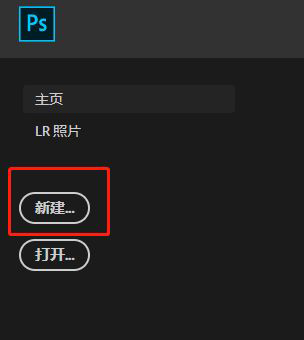
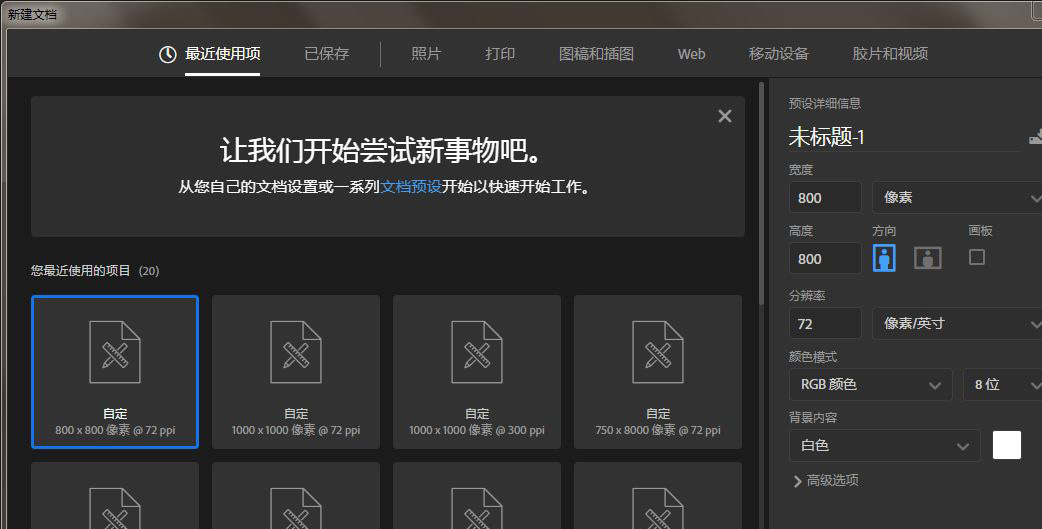
选择矩形工具,绘制一个矩形,填充为白色,描边为黑色,描边粗细我设置为10px,圆角为20px
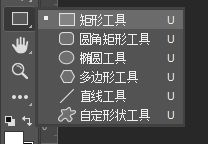
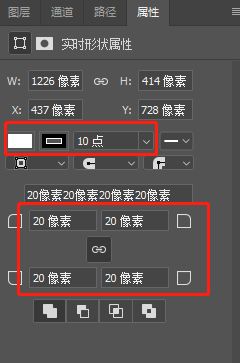
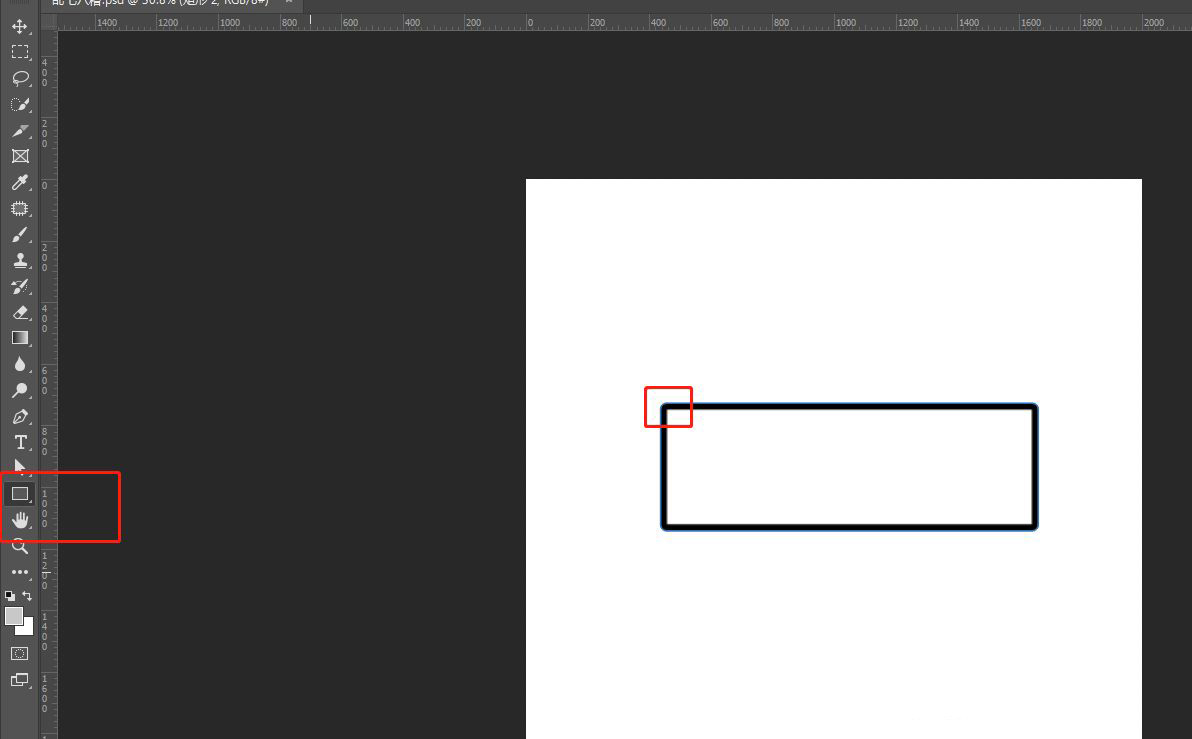
然后绘制小一点的矩形,填充为黑色,关闭描边,设置为圆角,如图
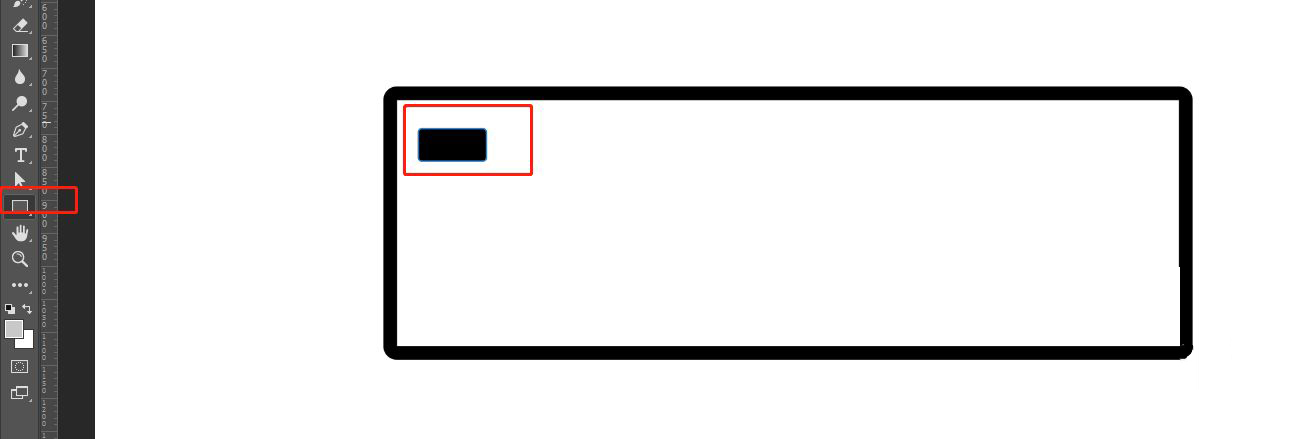
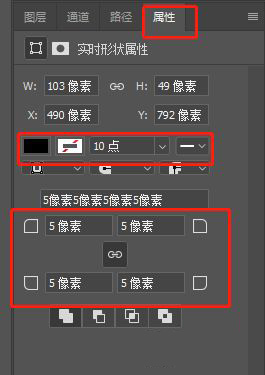
用同样的方法绘制几个长短不同的圆角矩形,如图
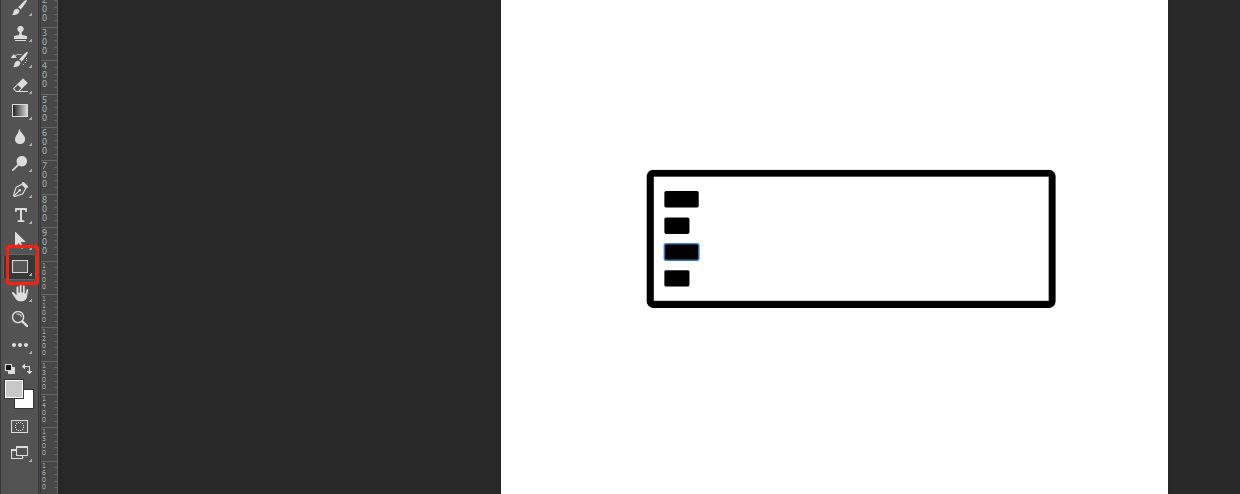
绘制横排的按键,方法相同,只是需要重复操作,如图
绘制一排按键之后,选中所有按钮图层,按住ctrl+g打组,然后复制到第二排,第三排,最后一排注意留出空格键的位置
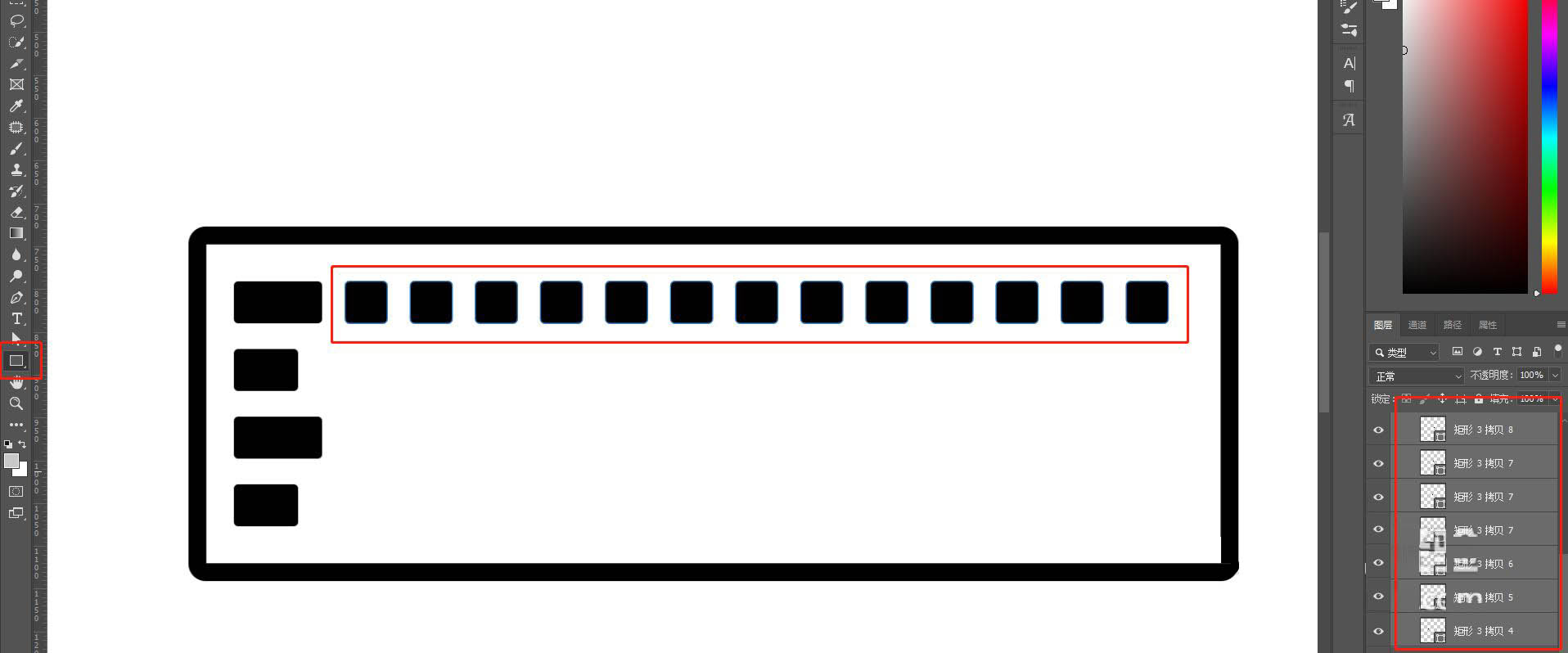
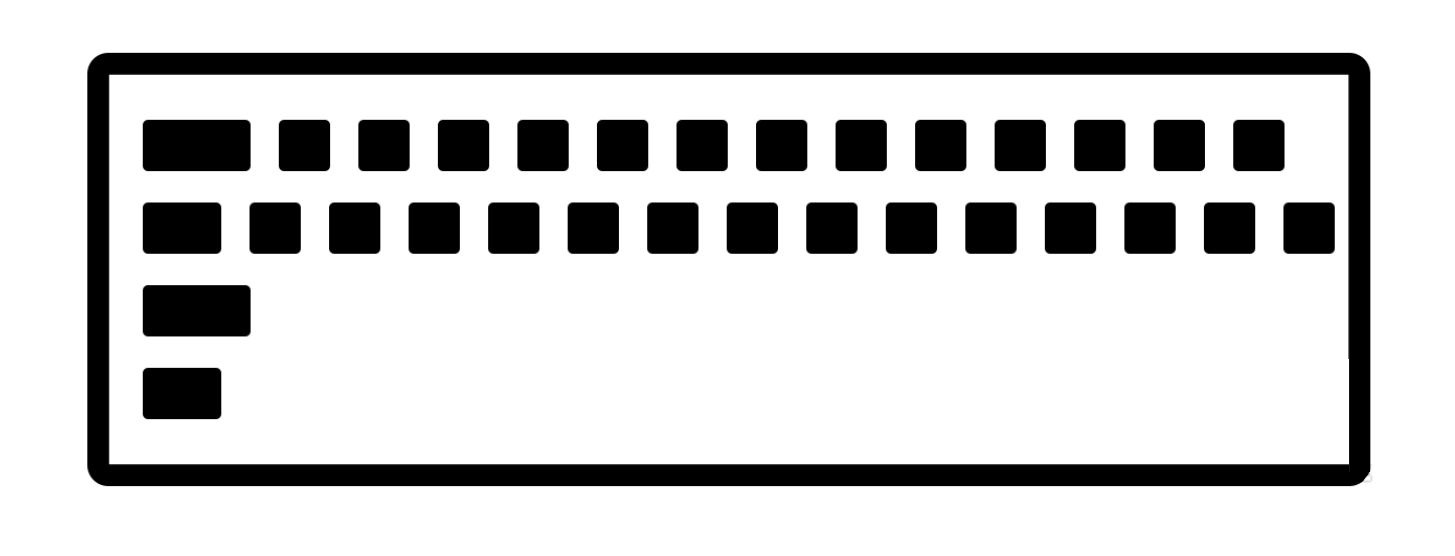
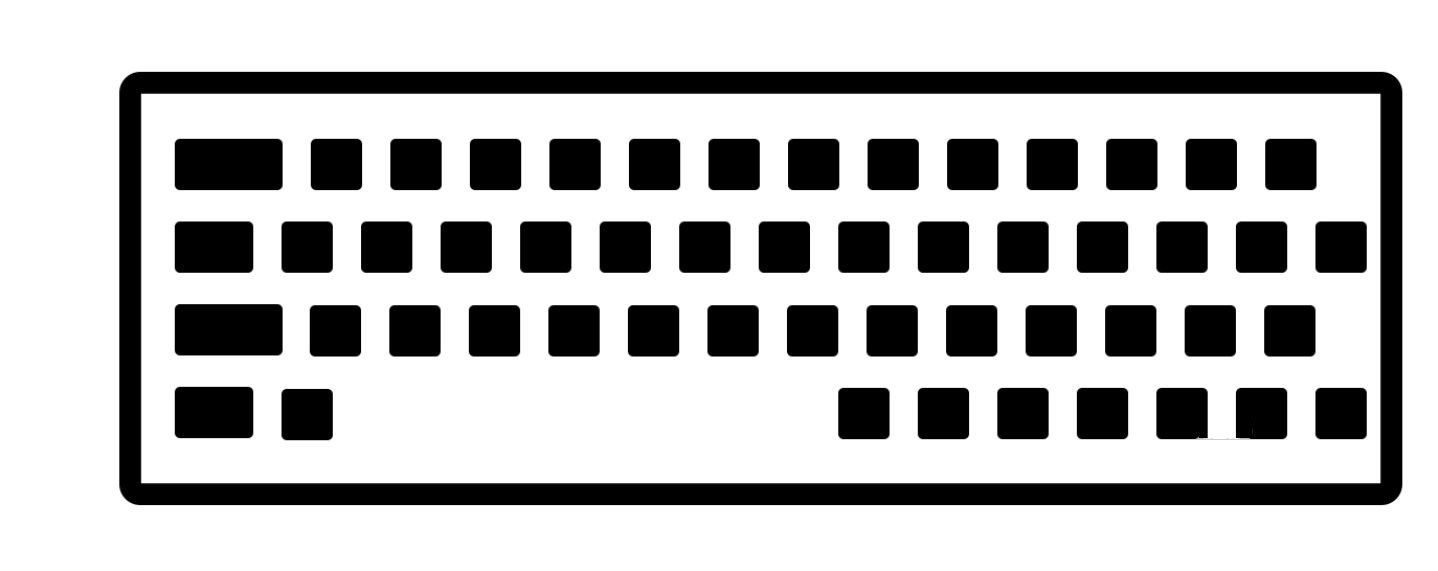

到这一步键盘已经基本绘制完成,再加上电源线就完成啦~
使用钢笔工具绘制出弯曲的曲线,按住enter键国人就ok啦~
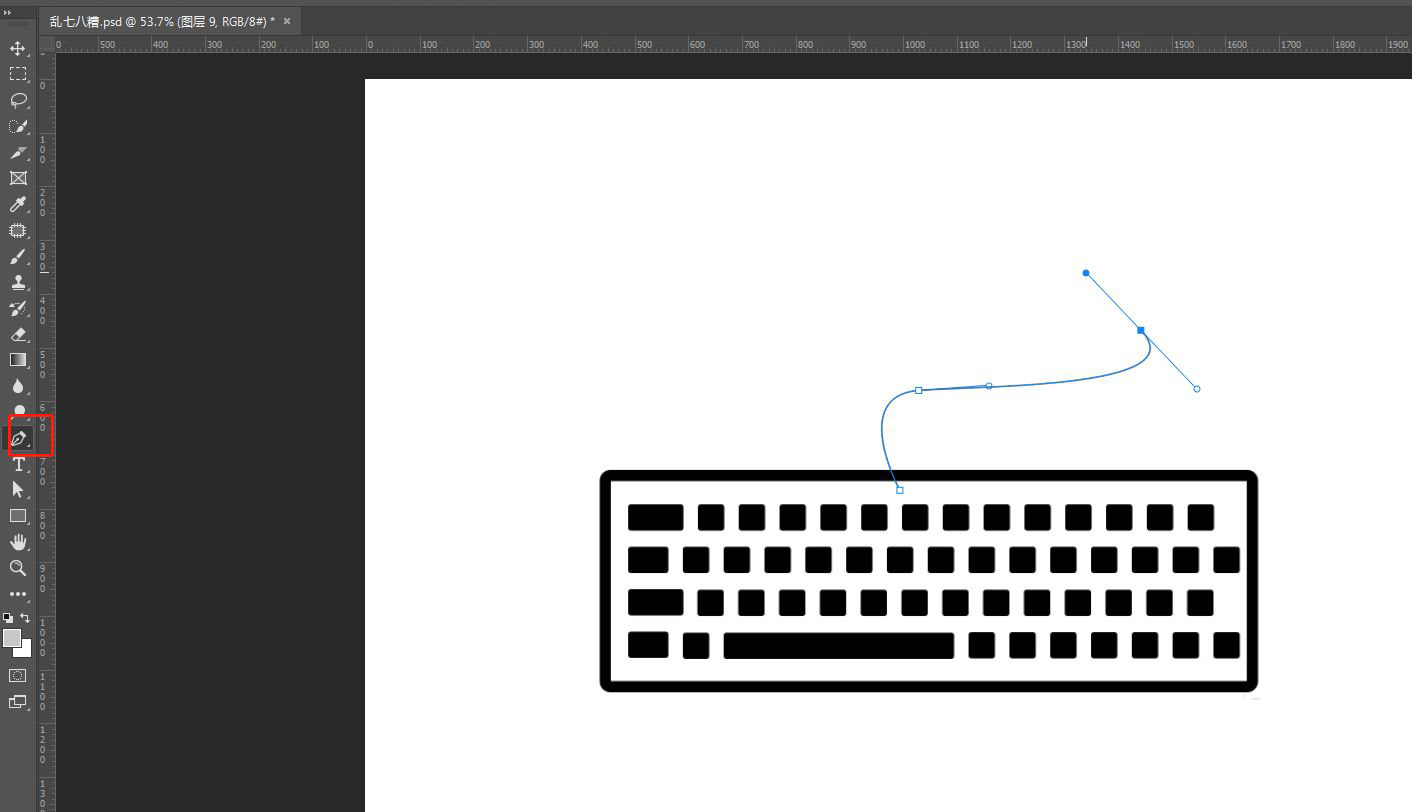
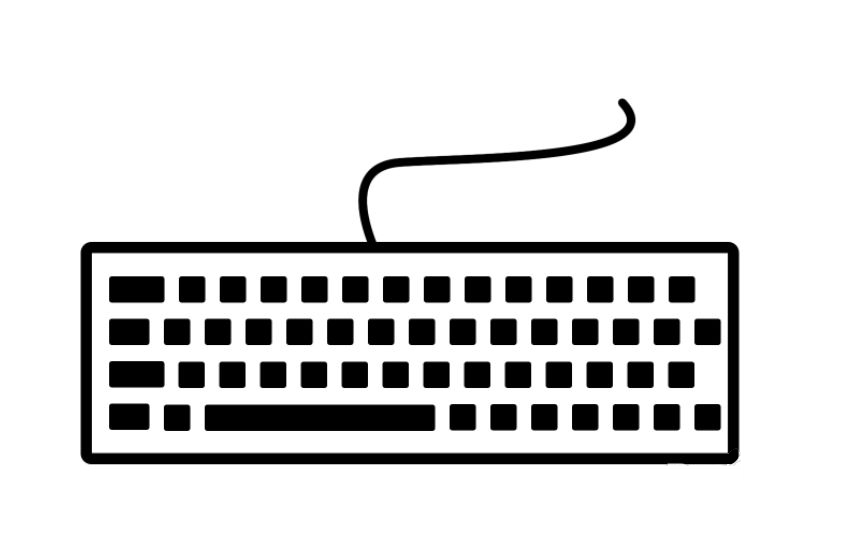
相关文章
标签:平面设计


